登录
- 微信登录
- 手机号登录
微信扫码关注“汇帮科技”快速登录
Loading...
点击刷新
请在微信【汇帮科技】内点击授权
300秒后二维码将过期
二维码已过期,点击刷新获取新二维码
登录
登录
其他登录方式
修改日期:2025-09-10 10:00
你是否曾经因为音频文件太大,无法通过邮件发送,或是手机存储频频告急而感到困扰?在当今这个信息爆炸的时代,音频内容已成为我们日常生活和工作中不可或缺的一部分。无论是会议录音、音乐收藏,还是播客剪辑,高质量的音频文件往往占据大量空间。这不仅影响设备性能,还给文件分享和备份带来诸多不便。因此,掌握高效的音频压缩技巧,不仅能释放存储空间,还能提升工作效率,确保音频质量与体积的完美平衡。音频压缩的核心在于通过技术手段优化文件大小,同时尽可能保持音质。它分为有损和无损两种类型:有损压缩如MP3格式,通过智能算法剔除人耳不易察觉的细节,适合普通听音需求;无损压缩如FLAC格式,则完全保留原始数据, ideal for高保真场景。选择合适的压缩方法,可以让你在流媒体播放、文件传输或专业制作中游刃有余。接下来,我们将 dive into 五种实用工具和步骤,帮助你轻松应对音频压缩挑战,从简单操作到高级处理,一网打尽。

操作步骤如下:
打开软件后,在导航界面的首页,找到并选择“音频压缩”功能。
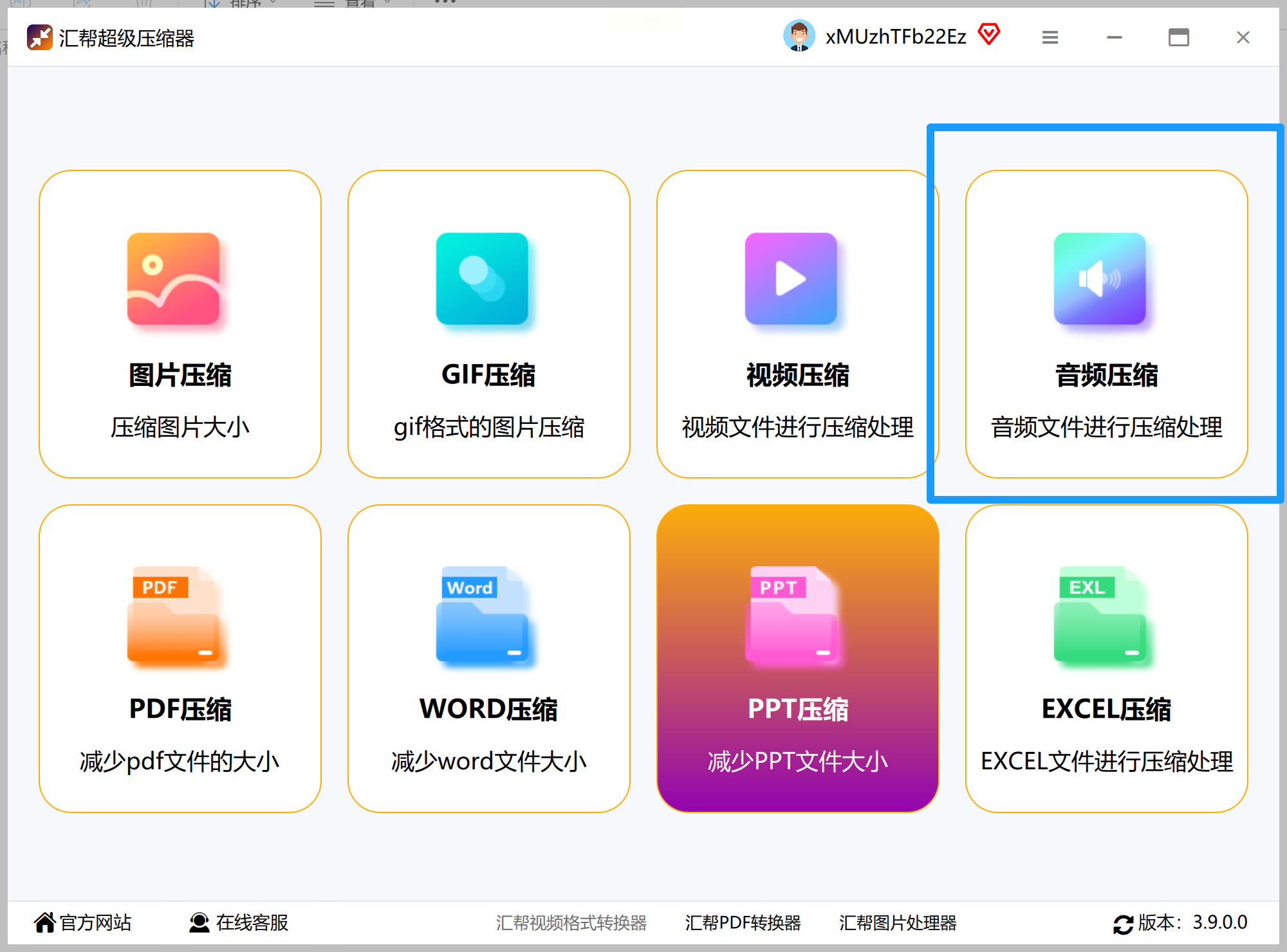
点击“添加文件”按钮,从本地文件夹中导入需要处理的音频文件,支持批量操作以节省时间。
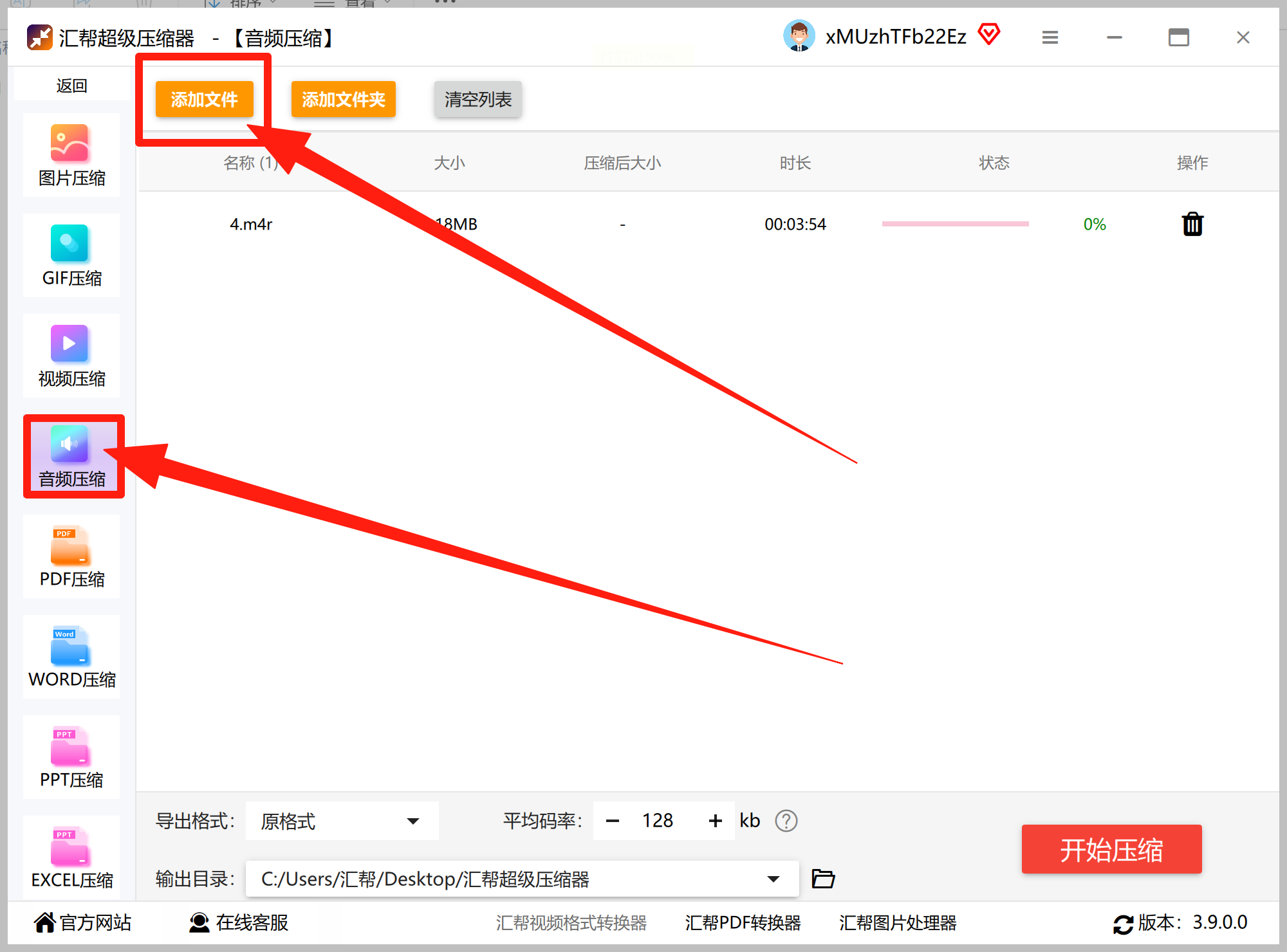
在导出格式选项中,通常建议保持原格式,以确保兼容性。但如果需要输出为MP3等特定格式,直接下拉菜单选择即可。
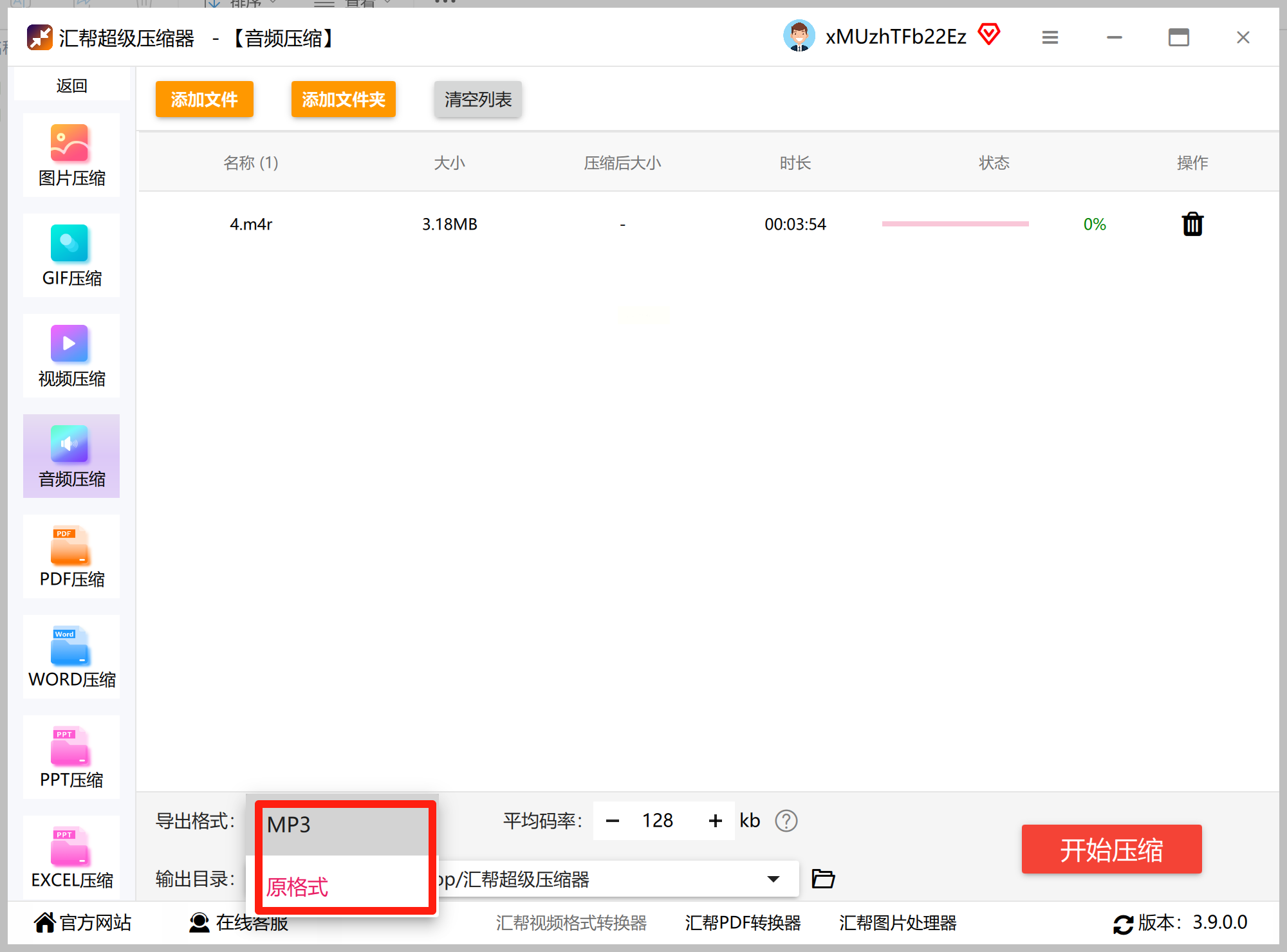
调整平均码率设置,码率值越小,文件压缩后的体积就越小。注意,过低的码率可能会影响音质,因此根据需求平衡选择。
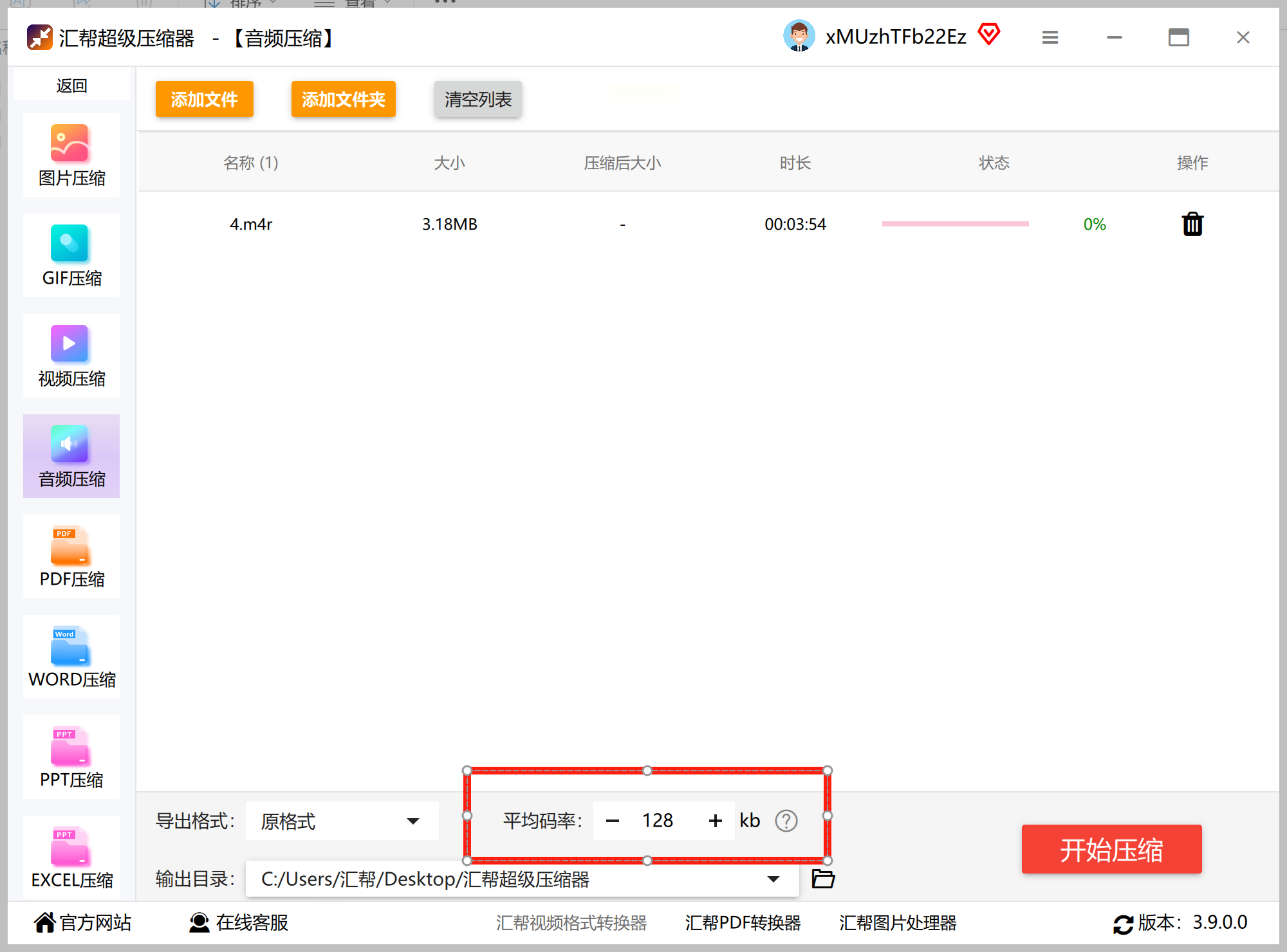
指定文件存放位置,选择一个易于访问的文件夹,方便后续查找和使用。
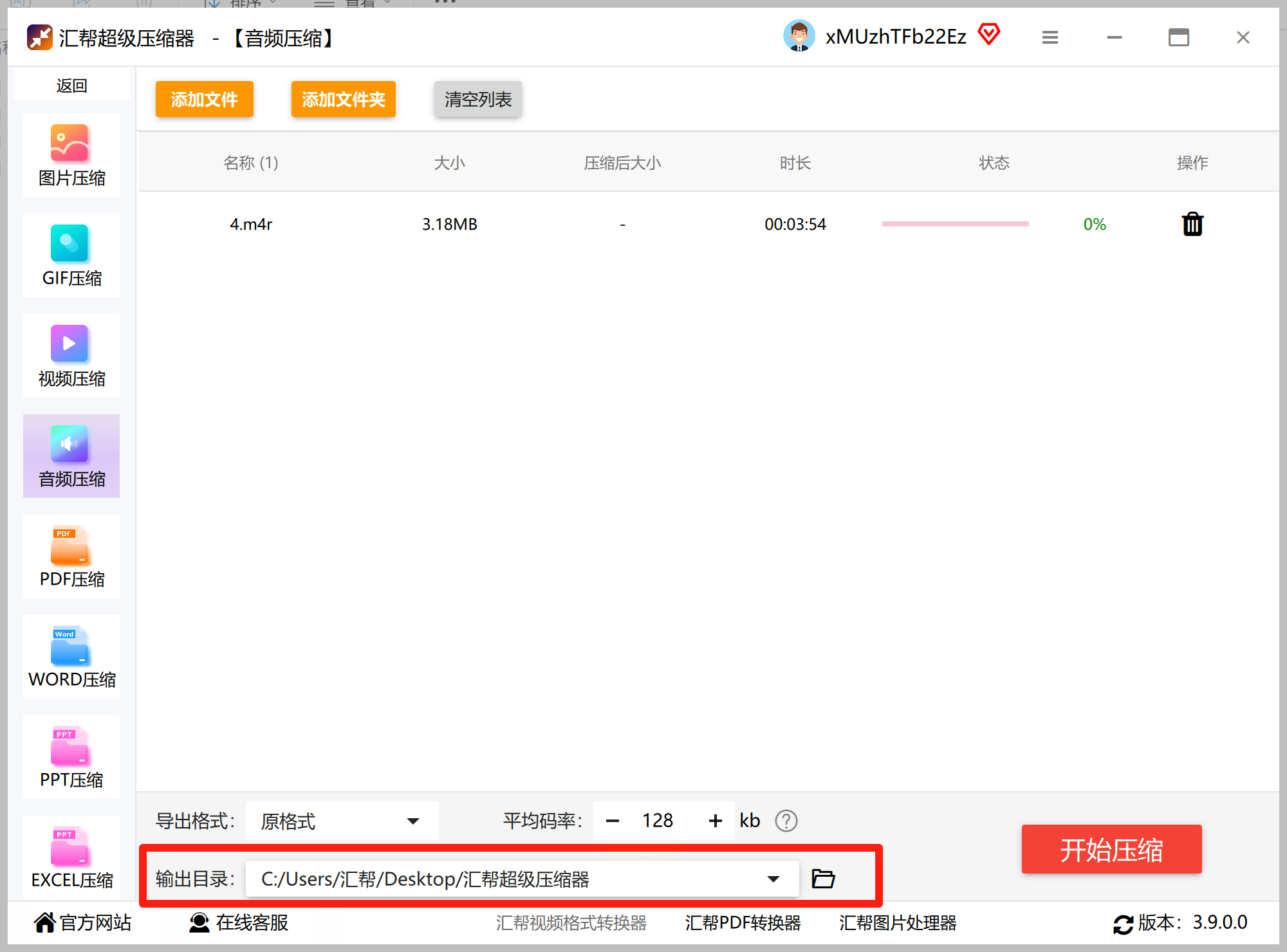
最后,点击“开始执行”按钮,软件会自动处理并生成压缩后的文件。整个过程快速流畅,无需专业知识。
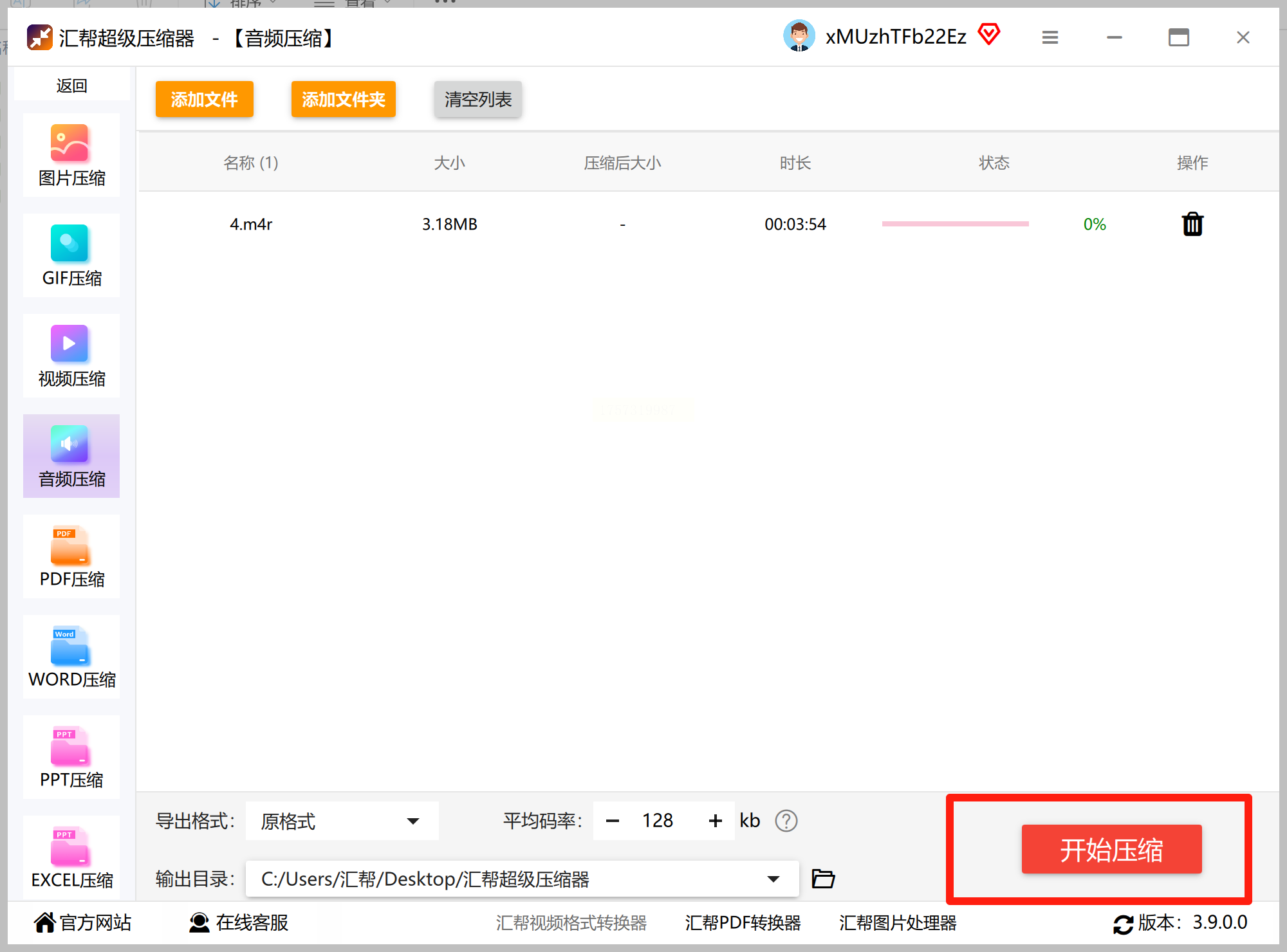
这种方法适用于日常场景,如压缩语音备忘录或音乐文件,简单几步就能实现高效存储管理。
iZotope RX7是一款专业级音频修复工具,以其智能分析能力著称。它能自动识别音频特征,优化压缩参数,非常适合处理复杂音频。
操作步骤包括:导入音频文件后,进入“修复”模块,选择“动态处理”选项。然后,切换到“智能压缩”模式,软件会基于音频内容自动分析并应用合适的压缩设置。用户还可以手动调整“敏感度”和“压缩强度”滑块,通过实时预览功能 fine-tune 效果,确保音质不受损。完成后,直接导出文件即可。
这种方法特别适用于修复老旧录音、降噪后压缩或影视对白处理,智能化的设计让专业任务变得 accessible。
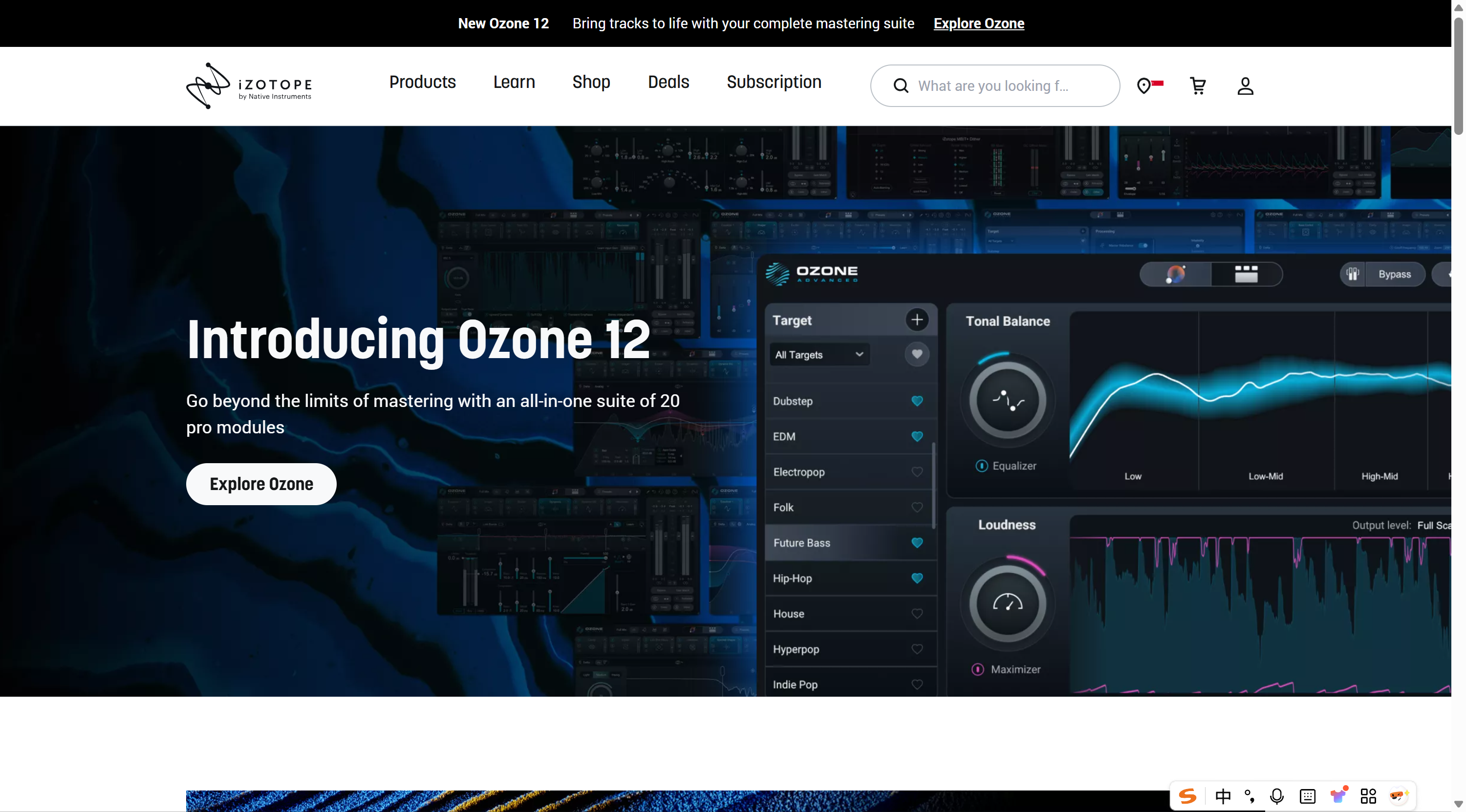
AudioTrimmer是一个基于网页的工具,主打快速操作和隐私保护。它支持MP3、WAV等常见格式,并在处理后自动删除文件,确保数据安全。
使用步骤很简单:访问工具网站后,上传目标音频文件。然后,拖动时间轴来选择需要保留的片段,或直接输入起始和结束时间进行精确裁剪。点击“修剪并压缩”按钮,工具会即时处理并提供下载链接。
这种方法 ideal for 快速处理会议录音或语音备忘录,无需安装软件,随时随地都能用。
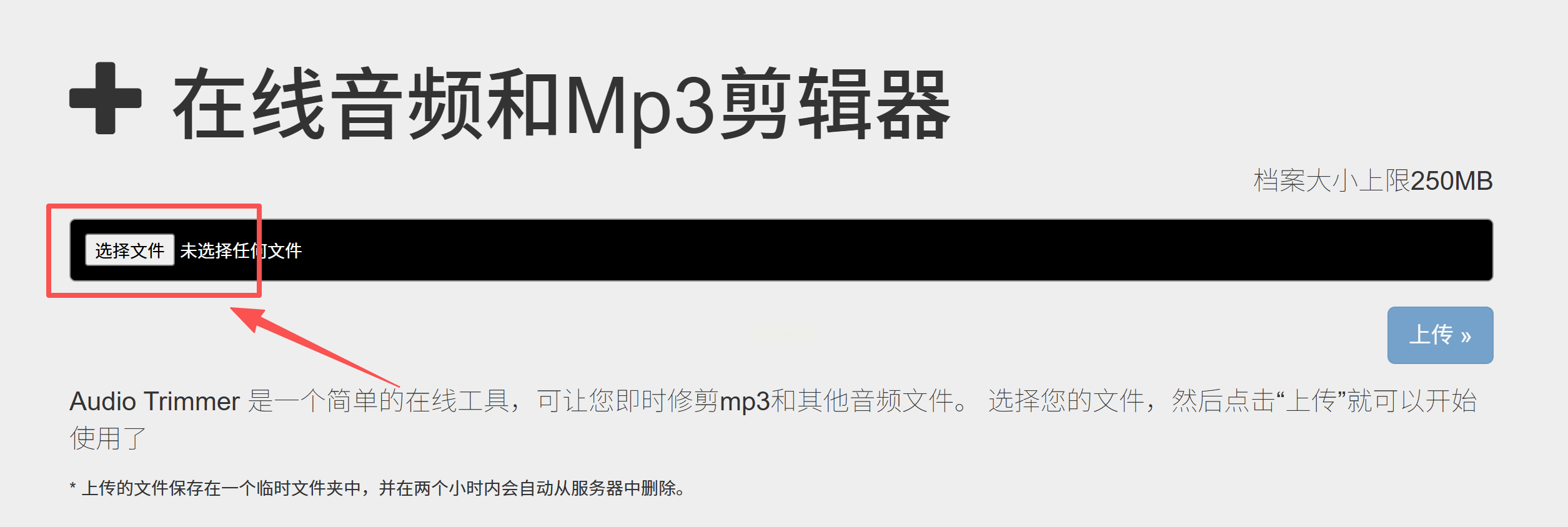
Audacity是一款开源免费的音频编辑器,功能全面,支持有损和无损压缩,适合从新手到专业用户的各类需求。
操作流程:首先下载并安装软件,导入音频文件后,点击“文件”菜单,选择“导出”选项。在导出对话框中,选取MP3或FLAC格式——对于MP3,可以设置比特率(如128kbps用于小体积,320kbps用于高质量);对于FLAC,保持默认无损设置即可。最后,点击“保存”完成压缩。
Audacity的强大之处在于它还能处理语音降噪和多轨混音,非常适合音乐编辑和创意项目。
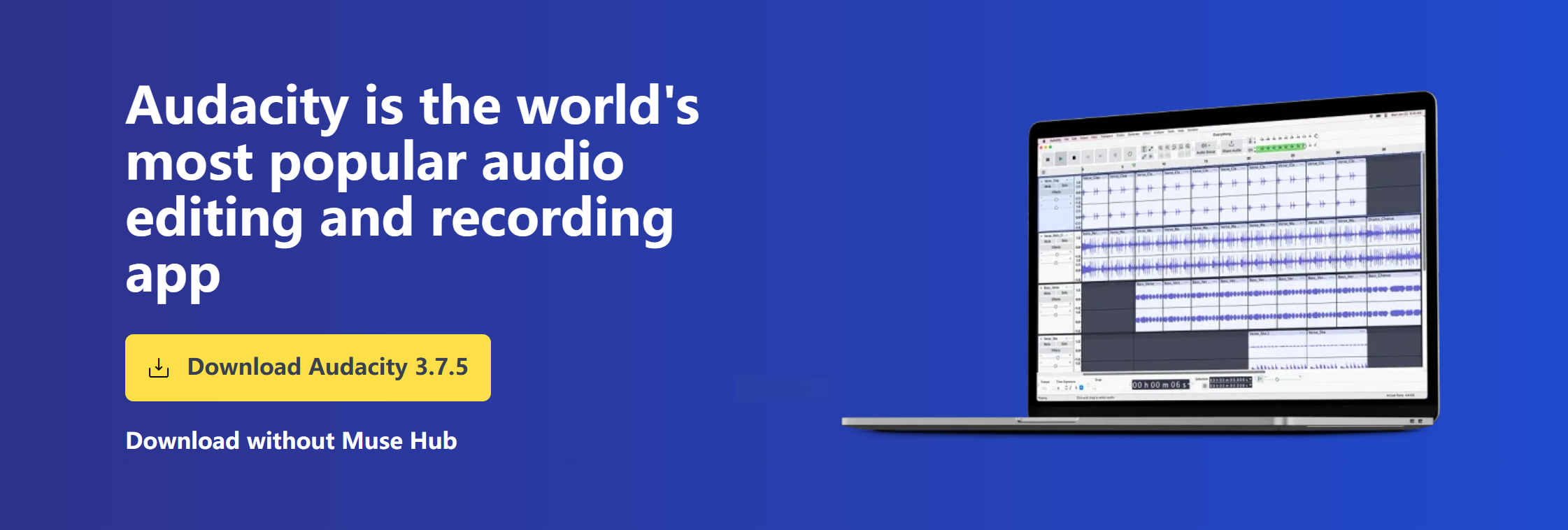
Adobe Audition是行业标准的音频工作站,提供动态压缩器和多频段处理功能,适合广播和影视制作。
步骤详解:导入音频后,右键点击波形,选择“效果”中的“动态处理”并进入“压缩器”。调整关键参数,如“阈值”(设定压缩触发点)、“比率”(控制压缩强度,从1:1无压缩到5:1强压缩)和“释放时间”(人声建议50-200ms)。应用效果后,导出为AAC等格式。
这种方法适用于母带处理或影视配乐,精细的控制选项能实现专业级音质优化。
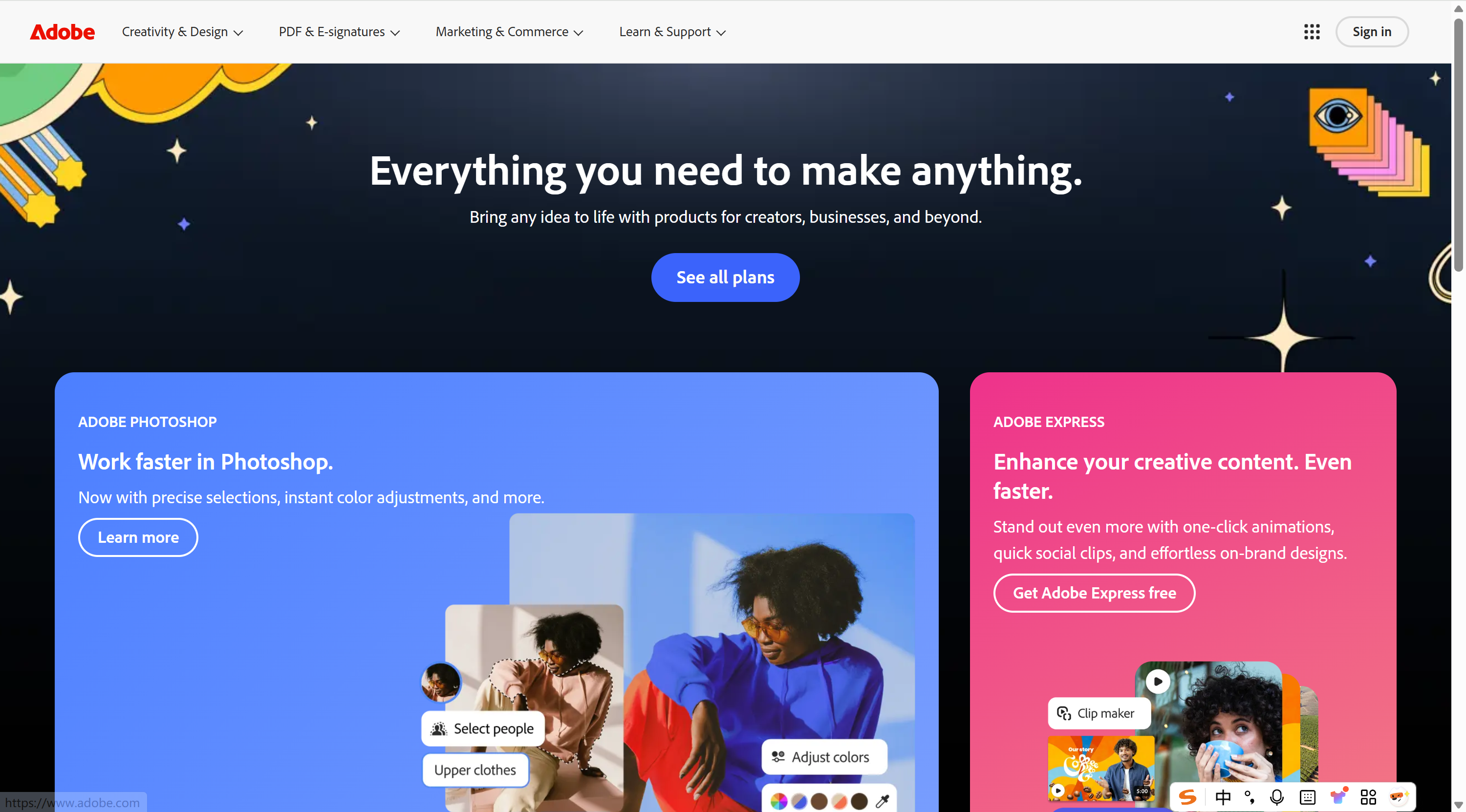
通过以上五种方法,你可以根据具体需求灵活选择工具。无论是追求速度、智能分析,还是专业控制,这些步骤都能帮你轻松压缩音频,解决存储难题。记住,关键是根据音频类型和使用场景来调整设置,以达到最佳平衡。
如果想要深入了解我们的产品,请到 汇帮科技官网 中了解更多产品信息!
没有找到您需要的答案?
不着急,我们有专业的在线客服为您解答!

请扫描客服二维码